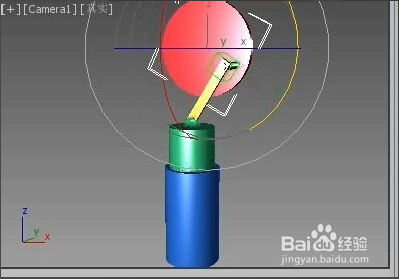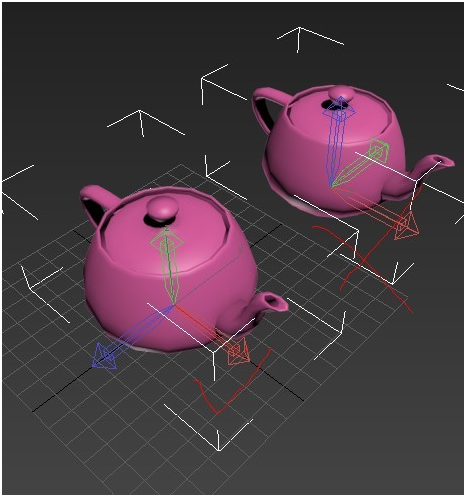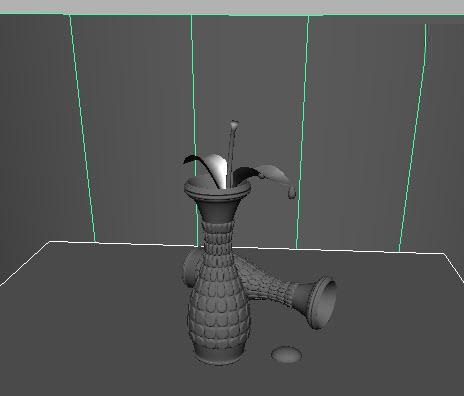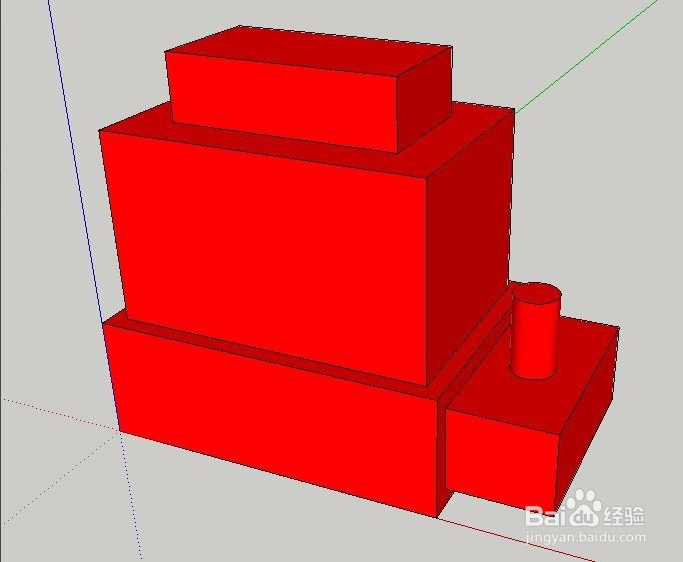3dmax软件设置场景撤销个数的方法(3dmax场景撤销级别)优质
上节小编和大家分享了3dmax软件更改撤销次数的方法。那你知道3DMAX怎么设置场景撤销个数吗?本文小编将要和大家分享3dmax软件设置场景撤销个数的方法。有需要的小伙伴们快和小编一起来看看3DMAX软件如何自定义设置场景撤销个数吧。3dmax软件设置场景撤销个数的方法如下:
步骤一。打开3dmax软件。进入主程序。四视图的选项页面如下图所示。下面我们开始示范3dmax软件设置场景撤销个数。
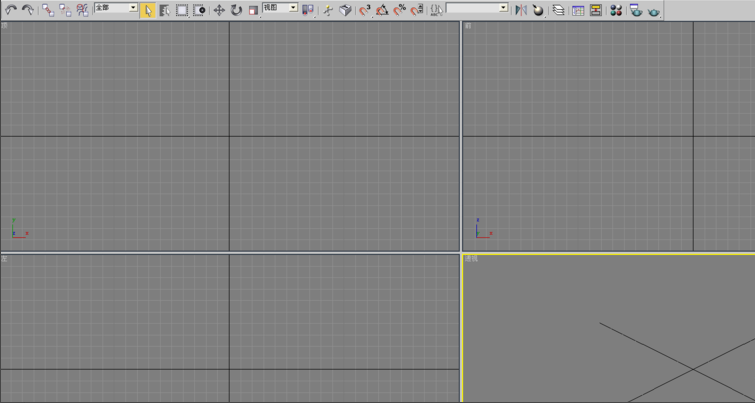
步骤二。点击3dmax界面上边的自定义选项卡。我们就可以做设置了。
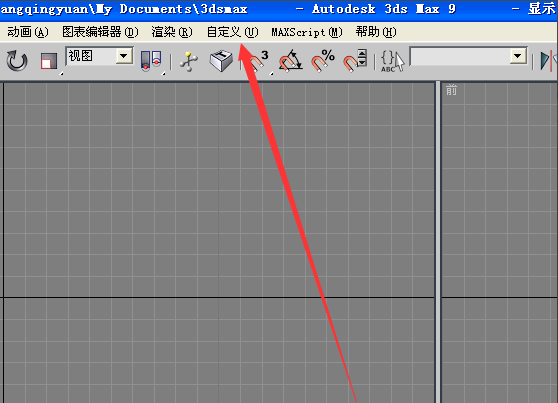
步骤三。在自定义下边。我们就可以看见3dmax首选项字样的选项卡。我们点击它。
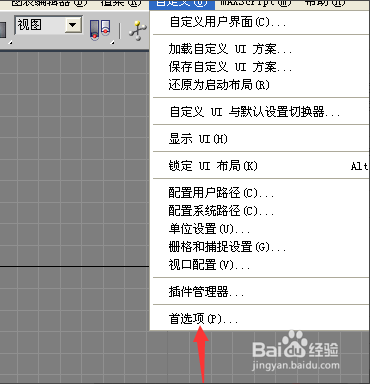
步骤四。在这里。我们看见3dmax场景撤销个数设置级别。我在这里就可设置了。
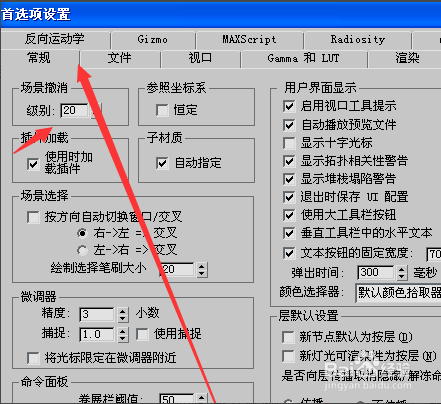
步骤五。设置好3dmax场景撤销个数级别之后。我们点击下边确定完成我们设置。3dmax软件设置场景撤销个数完成了。
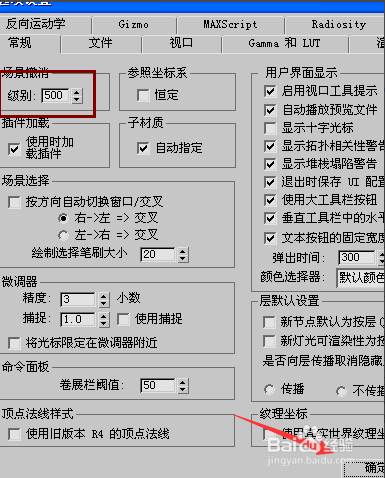
以上五个步骤就是3dmax软件设置场景撤销个数的方法。希望本文的方法分享可以给小伙伴们带来帮助。
更多精选教程文章推荐
以上是由资深渲染大师 小渲 整理编辑的,如果觉得对你有帮助,可以收藏或分享给身边的人
本文标题:3dmax软件设置场景撤销个数的方法(3dmax场景撤销级别)
本文地址:http://www.hszkedu.com/24760.html ,转载请注明来源:云渲染教程网
友情提示:本站内容均为网友发布,并不代表本站立场,如果本站的信息无意侵犯了您的版权,请联系我们及时处理,分享目的仅供大家学习与参考,不代表云渲染农场的立场!
本文地址:http://www.hszkedu.com/24760.html ,转载请注明来源:云渲染教程网
友情提示:本站内容均为网友发布,并不代表本站立场,如果本站的信息无意侵犯了您的版权,请联系我们及时处理,分享目的仅供大家学习与参考,不代表云渲染农场的立场!